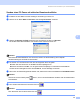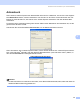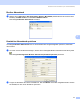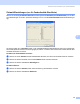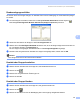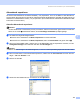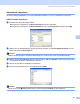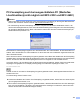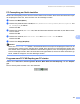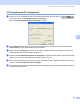Software User's Guide
Table Of Contents
- Software-Handbuch
- Inhaltsverzeichnis
- Teil I: Windows®
- 1. Drucken
- Brother-Druckertreiber verwenden
- Besondere Funktionen
- Geeignetes Papier
- Gleichzeitig drucken, scannen und faxen
- Restdaten löschen
- Status Monitor
- Druckertreiber-Einstellungen
- Druckertreiber aufrufen
- Registerkarte Grundeinstellungen
- Registerkarte Erweitert
- Registerkarte Support
- FaceFilter Studio von REALLUSION zum Drucken von Fotos verwenden
- 2. Scannen
- Scannen eines Dokumentes mit dem TWAIN-Treiber
- Scannen eines Dokumentes mit dem WIA-Treiber (für Windows® XP/Windows Vista™)
- Scannen eines Dokumentes mit dem WIA-Treiber (Für Benutzer von Windows® Vista™ Photo Gallery und Windows Fax und Scan)
- Scanner-Taste verwenden (mit USB-Anschluss)
- ScanSoft™ PaperPort™ 11SE mit OCR von NUANCE™ verwenden
- Ansehen von Objekten
- Organisation der Objekte in den Ordnern
- Verknüpfungen zu vielen anderen Anwendungen
- ScanSoft™ PaperPort™ 11SE mit Texterkennung scannt Text und konvertiert ihn in bearbeitbaren Text
- Sie können Objekte aus anderen Anwendungen importieren
- Sie können Objekte in ein anderes Format exportieren
- Deinstallation von ScanSoft™ PaperPort™ 11SE mit OCR-Texterkennung
- 3. ControlCenter3
- 4. Scannen im Netzwerk (für standardmäßig netzwerkfähige Modelle)
- 5. Remote Setup (nicht möglich mit DCP-Modellen, MFC-235C und MFC-260C)
- 6. Brother PC-FAX-Funktionen (nur für MFC-Modelle)
- 7. Speichermedium-Funktionen
- 8. Firewall-Einstellungen (für Netzwerkbenutzer)
- 1. Drucken
- Teil II: Apple® Macintosh®
- 9. Drucken und Faxe senden
- 10. Scannen
- 11. ControlCenter2
- 12. Scannen im Netzwerk (für standardmäßig netzwerkfähige Modelle)
- 13. Remote Setup und Speichermedium- Funktionen
- Stichwortverzeichnis
- brother GER/AUS
Brother PC-FAX-Funktionen (nur für MFC-Modelle)
102
6
PC-Faxempfang auch bei ausgeschaltetem PC (Werbefax-
Löschfunktion)(nicht möglich mit MFC-235C und MFC-260C)
6
Hinweis
• Mehr Informationen hierzu finden Sie unter Problemlösung und Wartung im Anhang des Benutzerhand-
buches oder im Brother Solutions Center (http://solutions.brother.com
)
• Zur Verwendung des PC-Faxempfangs auf einem Computer mit Windows
®
XP/Windows Vista™, der
durch eine Firewall geschützt ist, muss in den Firewall-Einstellungen das Programm zum PC-Faxempfang
als Ausnahme festgelegt werden. Mehr Informationen dazu finden Sie unter Firewall-Einstellungen (für
Netzwerkbenutzer) auf Seite 110
Das Brother PC-Faxempfang-Programm ist in der Brother MFL-Pro Suite enthalten. Es wird automatisch in-
stalliert, wenn Sie die MFL-Pro Suite installieren. Es kann lokal oder mit im Netzwerk angeschlossenen Ge-
räten verwendet werden.
Wenn Sie am PC das PC-Faxempfang-Programm gestartet und im Menü des Gerätes den PC-Faxempfang
gewählt haben, speichert das Gerät alle empfangenen Faxe und sendet sie automatisch zum angeschlosse-
nen PC. So können über das Gerät empfangene Faxe am PC angesehen und verwaltet werden.
Auch wenn der PC z. B. über Nacht oder am Wochenende ausgeschaltet ist, werden Faxe vom Gerät weiter
empfangen und gespeichert. Im Display wird angezeigt, wie viele Faxe empfangen wurden, z. B.:
PC-Fax-Nachr:001
Sobald nun der PC und das PC-Faxempfang-Programm gestartet wurden, überträgt das Gerät die Faxe au-
tomatisch zum PC.
Zur Verwendung dieser Funktion muss:
im Menü des Gerätes die Funktion "PC-Faxempfang" eingestellt werden, damit Faxe vom Gerät empfan-
gen und gespeichert werden, und
am PC das PC-Faxempfang-Programm gestartet werden, damit das Gerät die Faxe zum PC übertragen
kann. (Es wird empfohlen, die Option "Zum Autostartordner hinzufügen" zu aktivieren, damit nach dem
Starten des PCs die Faxe direkt übertragen werden.)